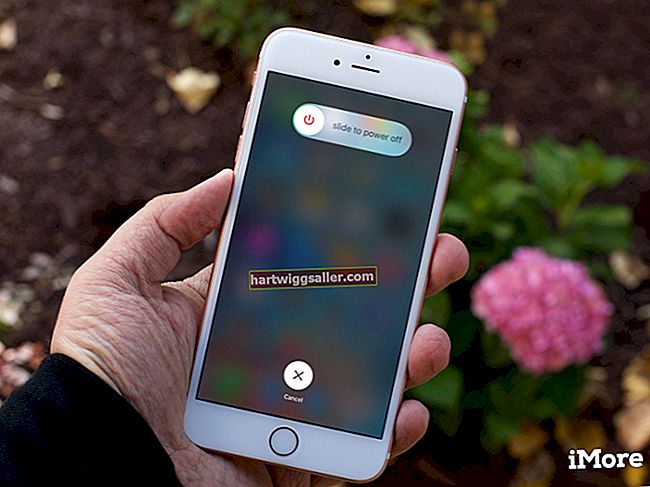Када штампач приказује статус „офлајн“, можда је у игри неколико различитих проблема. Можда сте означили опцију за коришћење ван мреже, можда имате проблем са везом или ћете морати да инсталирате исправке или одређену алатку за решавање проблема са статусом ван мреже. Виндовс 8 аутоматски проналази и инсталира већину штампача, али понекад захтева ручна подешавања или инсталације.
Уклањање опције коришћења ван мреже
Опција „Користи штампач ван мреже“ омогућава вам слање послова на штампач када нисте повезани са њим, али када се поново повежете, ти послови се неће аутоматски послати. Када се поново повежете са њим, онемогућавање опције доводи штампач у мрежу и шаље те задатке. У менију Штампач на контролној табли кликните десним тастером миша на штампач који је ван мреже. Померите се доле до менија до опције „Погледајте шта штампа“, која отвара нови прозор који приказује ред штампача. Кликните на мени „Штампач“ и уклоните ознаку „Користите штампач ван мреже“.
Провера веза и дељења
Ако је рачунар повезан са штампачем жичном везом, осигуравајући да су каблови чврсто повезани може поправити статус офлајн штампача. Чак и ако је рачунар повезан бежично, ако се дели са другог рачунара, ти каблови могу бити олабављени или ископчани. Уверите се да је рачунар на који је повезан укључен. Проверите и подешавања дељења на рачунару на који је повезан: Идите на рачунар на који је повезан штампач и отворите ХомеГроуп. Кликните на „Штампачи и уређаји“. Означите поље за потврду поред штампача који приказује статус ван мреже на рачунару.
Ажурирање оперативног система Виндовс 8
Ако рачунар не препознаје исправно статус штампача, можда су управљачки програми застарели. Редовно ажурирање рачунара омогућава вам да будете у току са најновијим управљачким програмима за штампаче, као и безбедносним исправкама и исправкама грешака у оперативном систему. Идите у мени „Поставке“ и кликните на опцију „Промени поставке рачунара“. Кликните на „Ажурирање и опоравак“, а затим на „Виндовс Упдате“ да бисте се уверили да су сви управљачки програми штампача ажурни.
Ручно инсталирање управљачких програма или алата независних произвођача
Управљачки програми за већину штампача аутоматски се укључују у оперативни систем Виндовс 8, али нови хардвер стално излази и можда ће доћи до кашњења између тренутка када се нови штампач појави на тржишту и времена када ће управљачки програми бити доступни као Виндовс исправке. Многи произвођачи продају инсталационе ДВД-ове или ЦД-ове са својим штампачима или имају инсталирану датотеку управљачког програма за ваш штампач која је доступна на веб локацији произвођача. Ако не можете да пронађете било који други разлог због којег ваш штампач показује офлајн статус, поново инсталирајте штампач са најновијим управљачким програмом произвођача који можете да пронађете. Ако се управљачки програм који преузимате не инсталира сам, отворите Управљач уређајима на рачунару, пронађите свој штампач на листи инсталираних уређаја, изаберите га, кликните картицу Управљачки програм и кликните на „Ажурирај управљачки програм“.